1、鼠标移至电脑左下角的开始位置,按 “开始-运行-输入regedit” 顺序打开windows系统的“注册表编辑器”;
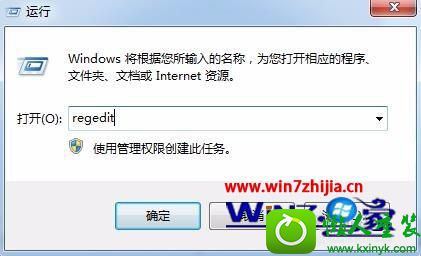
2、在打开的注册表编辑器面板中中找到“HKEY_LoCAL_MACHinE/system/CurrenControlset/services/Tcpip/parameters”子键;
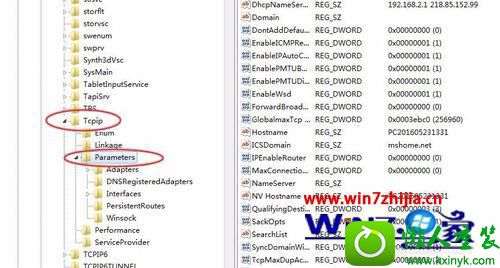
3、在右边键值区中,找到或新建一个名为“GlobalmaxTcpwindowsize”的dwoRd键值项;将其数据值数据设为“256960”(十进制),当然,相近的数值也是可以的;
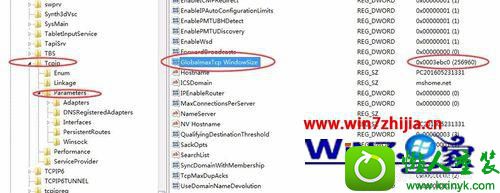
4、然后关闭“注册表编辑器”,重新启动电脑就完成了。
关于win10系统怎么设置数据缓冲区数值来提升网速就跟大家介绍到这边了,感兴趣的用户们可以按照上面的方法步骤来进行操作吧。
 番茄花园Win7 正式装机版64位 2019.122019-11-19
番茄花园Win7 正式装机版64位 2019.122019-11-19
 系统之家WinXP 优化装机版 2020.062020-06-02
系统之家WinXP 优化装机版 2020.062020-06-02
 番茄花园Ghost Win10 32位 体验装机版 2021.082021-07-17
番茄花园Ghost Win10 32位 体验装机版 2021.082021-07-17
 深度技术最新64位win7快速极简版v2022.042022-03-12
深度技术最新64位win7快速极简版v2022.042022-03-12
 萝卜家园Win7 内部装机版32位 2020.092020-08-16
萝卜家园Win7 内部装机版32位 2020.092020-08-16
 系统之家Windows10 32位 精简装机版 2021.012020-12-15
系统之家Windows10 32位 精简装机版 2021.012020-12-15
 电脑公司 Ghost Win7 64位 装机版 v2019.092019-08-19
电脑公司 Ghost Win7 64位 装机版 v2019.092019-08-19
 雨林木风 Ghost Win7 64位纯净版 v2019.052019-05-04
雨林木风 Ghost Win7 64位纯净版 v2019.052019-05-04
栏目推荐: 鹰王u盘装系统 小兵重装系统 win10win10系统下载 大白菜装机助理 深度技术装机卫士 苹果系统 装机员重装系统 深度重装系统
专题推荐: 系统基地装机助理 鹰王官网 速骑士装机管家 系统兔win8系统下载 白云win10系统下载 系统之家u盘启动盘制作工具
本站资源均收集于互联网,如果有侵犯您权利的资源,请来信告知,我们将及时撒销相应资源!
Copyright @ 2022 pc系统下载版权所有 闽ICP备15013096号-1